Реклама
Ништа не може бити сјајна визуелна презентација. Предложак је попут виртуелног билборда, визуелно појачавајући текст или податке. Овај чланак нуди основни увод у шаблоне, дајући вам укус где да пронађете и како да прилагодите или креирате своје.
Врсте предлога које можете користити
Предлошци су доступни у програму Ворд, ПоверПоинт и Екцел. Они се крећу од агенди, календара и извештаја за Ворд, различитих позадина презентације за ПоверПоинт, до спремних за употребу биланса стања, калкулатора и пратилаца за Екцел. Можете бирати између хиљаде опција.
Потенцијалне употребе
Да ли се надате да ћете оставити трајан утисак на предстојећем догађају или презентацији? Можда састављате брошуру за нови производ и желите да додате искру која ће заинтересованог читаоца претворити у клијента. Можда желите да направите јединствену честитку за рођендан. Одабиром правог шаблона уштедећете пуно времена, истовремено привлачећи пажњу читалаца или публике.
Једна од најбољих врста шаблона за одабир је позадина која нуди минималну количину нереда. У том погледу визуелна графика неће надвладати сам текст. Дакле, изјава о мисији, смешна честитка или најава могу бити јасни и непотпуни. Ево завидног примера слике која би могла бити одлична за пословну презентацију:

Многе предлошке су одличне када вам је потребна редовна ажурирања. Примјери су тромјесечни финансијски сажеци, заказивање годишњих одмора и датума путовања или једноставно додјељивање различитих обавеза члановима породице око куће сваког мјесеца. Други пример је време или календар као што се види испод:
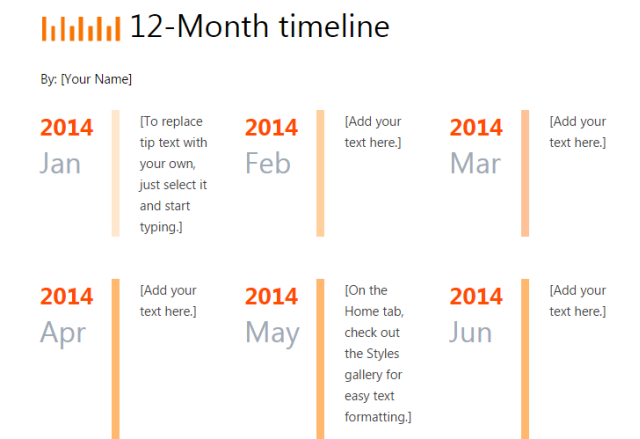
Гдје пронаћи и како преузети бесплатне предлоге
Предлоге за Оффице Десктоп
Ако желите да направите презентацију која се истиче изнад осталих, одличан начин да то постигнете је додавање привлачне и оригиналне позадине уз коришћење Оффице предложака. Не само да постоји безброј опција које можете изабрати, већ немојте заборавити да можете да креирате и прилагодите своју сопствену верзију како бисте било ком папиру дали потребан „шкљоцање“. Срећом, постоје неки сјајни видео снимци „како да направите“, као што је овај, који вам могу помоћи у процесу:
Интернет предлошци за Мицрософт Оффице
Очигледно је да је најбољи начин за проналажење најпоузданијих и најквалитетнијих образаца прегледавање званичне веб локације Мицрософт Оффице. Има безброј могућности избора и свака је одвојена у дискретне категорије ради ваше удобности. Неки су бесплатни. Остали долазе са малом ценовницом.
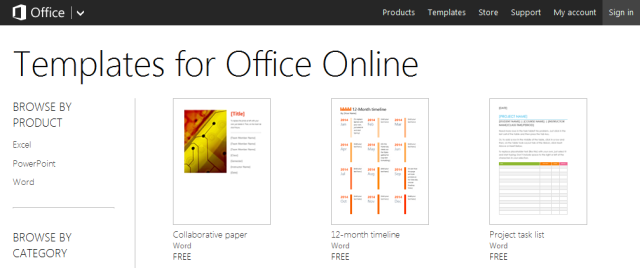
Можете прегледати предлошке према платформи (Ворд, Екцел или ПоверПоинт) или категорији. Биће сачувани у ОнеДриве-у и отворити се у програму Оффице Онлине. Одатле можете да мењате и преузимате предлошке на свој рачунар. Морате да имате налог у Мицрософт Оффице-у да бисте приступили овим званичним предлошцима.
Ресурси трећих страна
Друга главна опција је употреба провајдера предложака трећих страна. Будите опрезни, јер нису сви поуздани, а неки чак могу заразити рачунар шпијунским софтвером или другим проблемима. Један од најпоузданијих ресурса је Хлоом.
Добављачи трећих страна могу бити идеални ако немате активни Оффице рачун. Претходно наведени портали прилично су једноставни за употребу, иако ћете се можда требати регистрирати како бисте могли преузети дизајниране понуде. Иако су њихови производи генерално компатибилни са Оффице, Екцел и ПоверПоинт, добра је идеја прегледајте копију довршеног текста како бисте били сигурни да квалитет и димензије слике одговарају вашим потребама.
Прилагођавање и стварање нових шаблона
Прилагођавање постојећег шаблона је прилично једноставно уз коришћење система Оффице. Укључено је неколико корака. Да бисте то постигли, требаћете:
- Пронађите мени „Формат“ и одаберите опцију „Предлошци“. Затим изаберите „Додај страницу“ и изаберите „Категорија“. Тада можете видети доступне шаблоне.
- Изаберите мени „Датотека“ и кликните „Подешавање странице“. Одавде можете променити опције које одаберете. Такође, из овог одељка можете да избришете садржај или предлоге које више не користите.
- Након што сте извршили измене, изаберите „Сачувај тренутну страницу као предложак“ на дну „Подешавање странице“. Можете одабрати јединствено име за нови предложак. Имајте на уму да такође можете да користите ову нову верзију тако да је поставите као подразумевани предложак (потврдите кућицу).
- Коначно, ову модификацију ћете једноставно сачувати за будућу употребу.
Ако желите да креирате нови од почетка, поступак је мало другачији. Кораци су:
- Идите на мени „Датотека“ и изаберите „Ново“, а затим „Подешавање странице“.
- Можете додати било који прилагођени и нови садржај који желите по жељи тако што ћете га отпремити из датотека.
- Као и раније, тада ћете одабрати „Сачувати тренутну страницу као предложак“ и откуцати име које желите дати датотеци.
- Опет, ово може бити ваша подразумевана верзија истицањем оквира „Постави као задани предложак за нове странице“.
- Имајте на уму да ће се приликом креирања новог обрасца сваки аутоматски додати у одељак „Моји предлошци“ у Оффице-у ради ваше удобности.
Срећом, Оффице вам пружа корак по корак да то постигнем.
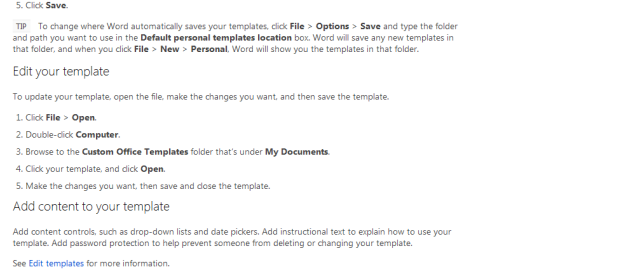
Ограничења
Уређивање шаблона може бити изазов. Променом једног елемента може се изгубити остатак странице (за разлику од софтвера за професионални дизајн). То може изазвати велику фрустрацију ако сте на ограниченом временском року. Штавише, визуелно богат дизајн може бити тешко постићи помоћу Оффице предложака.
Све у свему, предлошци су сјајни у постизању многих визуелно јединствених дизајна који су идеални за текстове, презентације, брошуре и још много тога. Иако су њихове могућности можда мало ограничене у поређењу са модерним дизајнерским пакетима, многи сматрају да су шаблоне неки од најбољих алата који су додани у Ворд, ПоверПоинт и Екцел.
Све састављање…
Предлоге Оффицеа можемо видети као нека од најпожељнијих визуелно угодних возила која ће вам пружити поен. У овом случају, слика можда вреди хиљаду речи (или више)!
Имаге Цредитс: Спреј конзерве Виа Схуттерстоцк, Глобе преко МоргуеФиле-а